Mange Zoom-brukere har klaget over at kameraet deres begynner å gå galt mens de er på et Zoom-møte. Kameraets bilde begynner å vise en annen brukers bilde, eller kamerabildet begynner å vise en grønn feil. Du prøver å slå av kameraet for å se om det forsvinner når du slår det på. Men det kommer stadig tilbake. Den gode nyheten er at dette er tips du kan prøve for å fikse problemet og ikke trenger å håndtere disse videofeilene. Forhåpentligvis kan du bruke alle alternativene Zoom tilbyr uten å bekymre deg for videoen.
Zoom-videofeil: Tips for å fikse problemet
Kameraet ditt begynte å gi problemene dine en dag da du var i et Zoom-møte. Siden du sannsynligvis trodde det var maskinvaren din, kan det hende du har kjøpt et annet kamera, men problemet fortsatte. Den gode nyheten er at det ikke var maskinvaren, men den dårlige nyheten er at du ikke kunne bruke video under et møte og at du endte opp med et annet kamera du sannsynligvis ikke trengte. La oss se tipsene for å eliminere dette videofeilproblemet.
Metode #1 Oppdater Zoom
Problemet kom med en oppdatering, og det kan forsvinne med en oppdatering. Derfor er det viktig å alltid ha appene dine oppdatert. Noen brukere kan alltid få et varsel om at det er en ventende oppdatering for Zoom, men det er kanskje ikke alltid tilfelle. Det resulterer bare i at du må se etter Zoom-oppdateringer manuelt.
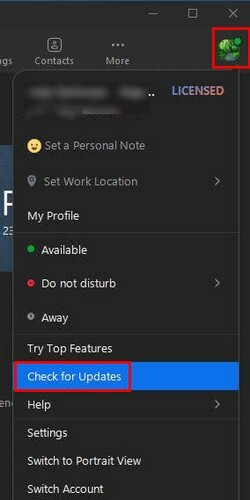
For å se etter oppdateringer, åpne Zoom på datamaskinen og klikk på profilbildet ditt. Når listen over alternativer vises, klikker du på se etter oppdateringer alternativ som bør være nær bunnen av listen. Hvis en oppdatering venter, vil Zoom begynne å laste den ned automatisk. Når oppdateringen er ferdig nedlastet, klikker du på Installer-knappen, og Zoom må starte på nytt for å bruke oppdateringen. Du vil se en melding om at Zoom er oppdatert hvis ingen oppdatering venter.
Metode #2 – Slå av Optimaliser videokvalitet med De-Noice
Det er noen tekniske problemer som enkelt kan fikses ved å deaktivere ett alternativ. Det kan også være tilfellet med Zoom-videofeilen. Et alternativ i innstillinger som heter Optimaliser videokvaliteten med de-støy kan få problemet til å forsvinne hvis du deaktiverer det. Det er enkelt å komme til det.
Å gå til Innstillinger, klikk på tannhjulet under profilbildet ditt. Som standard havner du i kategorien Generelt, men du må gå til Video. Klikk på Avansert knappen nederst, og alternativet du trenger å deaktivere vil være det første du ser øverst.
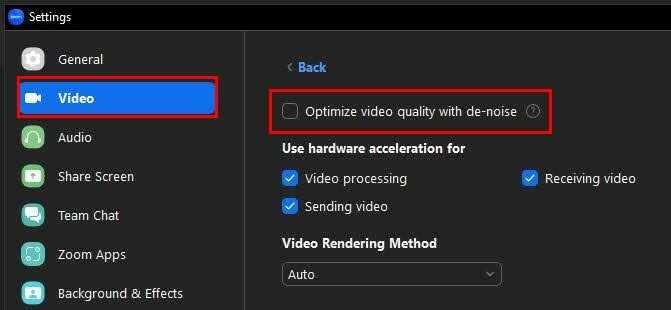
Metode #3 – Sett Juster lavt lys til Manuell
Løsningen kan være så enkel som å endre en innstilling. Klikk på tannhjulet, etterfulgt av videoalternativ til venstre for deg. Under Min videoseksjon, se etter Juster for lite lys alternativ. Klikk på rullegardinmenyen og velg Auto alternativ.
Metode #4 – Avinstaller/installer Zoom på nytt
Hvis de tidligere metodene ikke har fungert, kan du prøve å avinstallere og reinstallere Zoom på datamaskinen. For å fjerne et program fra Windows-datamaskinen, klikk på Windows-ikonet og se etter Zoom. Høyreklikk på Zoom-ikonet og velg avinstalleringsalternativet.
Når vinduet Programmer og funksjoner vises, se etter Zoom og velg det. Høyreklikk på den og velg Avinstaller. Nå er det på tide installer Zoom på nytt. For å gjøre det, må du gå til Zooms offisielle side.
Du kan også prøve å lukke alle programmer som trenger tilgang til kameraet. Kanskje du har glemt å slå dem av, og de forstyrrer. Jeg opplevde personlig dette problemet og brukte metode en og to, og jeg har ikke sett feilen siden. Hvis noen av disse programmene er de du sjelden bruker, bør du vurdere å avinstallere dem helt.
Videre lesning
Siden ingen programvare er perfekt, kan du støte på andre problemer når du bruker Zoom. For eksempel, Zoom viser deg kanskje ikke de kommende møtene dine, men det er noen tips du kan prøve for å fikse det også. Et annet problem du kan oppleve er det Zoom lar deg ikke tildele en medvert. Dette kan være ubehagelig, spesielt når du trenger noen til å hjelpe deg med et stort møte.
Zoom kan også lukkes uten grunn eller nekte å konvertere et opptak.
Det er forskjellige ting som kan gå galt, men det betyr ikke at det ikke er noen tips du kan prøve å fikse dem. Det er derfor det er viktig å alltid ha Zoom oppdatert siden du aldri vet når den ventende oppdateringen har rettelsen til feilen du opplever.
Konklusjon
Zoom-brukere har i noen tid hatt problemer med kameraene sine når de er i et møte. Bildet deres blir blandet sammen med andres, eller en grønn feil skjuler videoen fullstendig. Noen brukere har prøvd å slå av videoen og slå den på igjen, men dette løser vanligvis ikke det. Den gode nyheten er at det finnes ulike tips du kan prøve for å prøve å fikse det.
Du kan prøve å gjøre ting som å holde Zoom oppdatert, eller du kan deaktivere noen få alternativer her og der. Noen har til og med valgt å avinstallere programmet og installere det på nytt. Forhåpentligvis kan du fikse problemet ved å prøve de første tipsene, men hvis ikke, vil kanskje en ny start gjøre susen. Gikk jeg glipp av et tips som fungerte for deg? Del tankene dine i kommentarene nedenfor, og ikke glem å dele artikkelen med andre på sosiale medier.